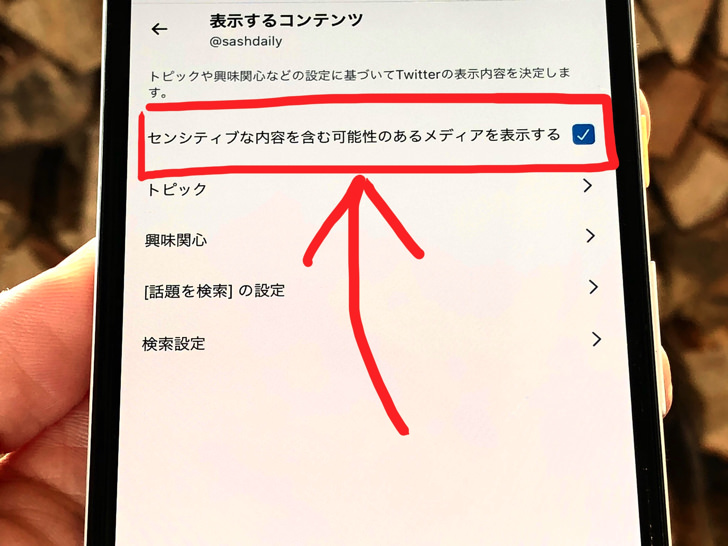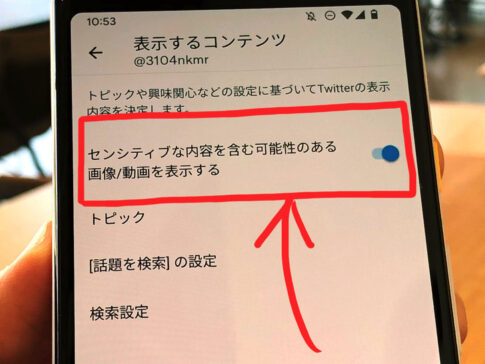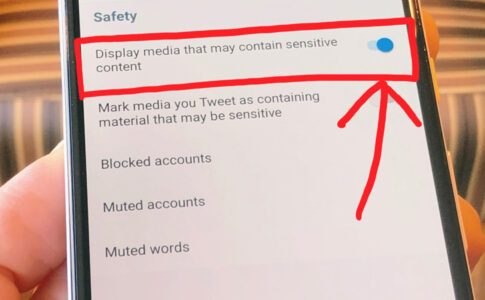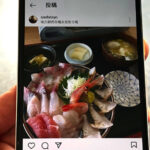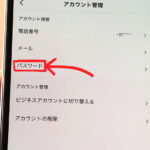こんにちは!Twitter歴12年のサッシです。
センシティブな内容を見れる・見れないはぜひ自分で操作したいですよね。
特に誰かの投稿の場合はiPhoneアプリからは不可などの特徴があるので、よ〜くやり方を覚えておきましょう!
誰かの投稿・自分の投稿を含め、このページでは以下の内容で「センシティブ設定の解除方法」を具体的に紹介しますね。
この投稿見たいんだけど!?Twitterのセンシティブな内容の解除方法
はじめに、誰かの投稿が非表示で見られない状態の解除方法から見てみましょう。
「このツイートはセンシティブです!」と表示されて中身を見れない場合ですね。
まず、スマホがiPhoneの場合はアプリではなくブラウザからTwitterを開いてください。
(Androidなら気にしなくてok)
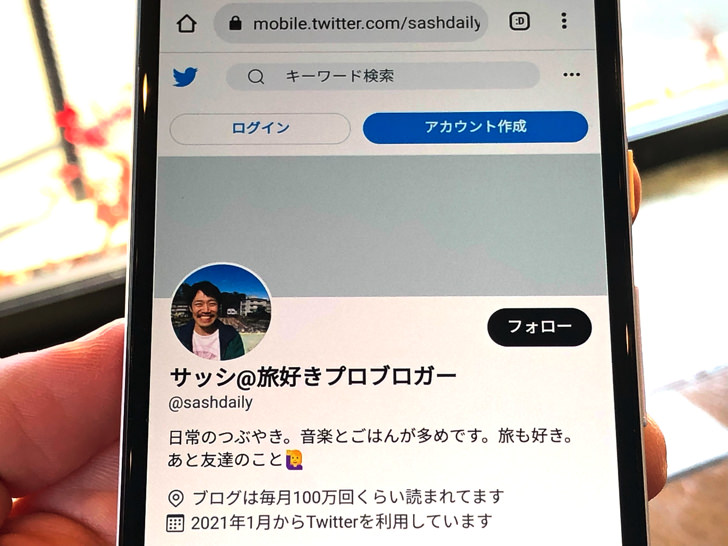
▲ブラウザ版Twitter
なぜならiPhone版のTwitterアプリからではセンシティブの解除はできないからです!
スマホでもパソコンでもいいので、必ずSafariやGoogle Chromeなどのブラウザから開いてくださいね。
ブラウザ版のTwitterを開いたらホーム画面で自分のアイコンをタップしてメニューを出しましょう。
メニューを出したら、以下のようにタップして進んでください。
- 設定とプライバシー
- プライバシーと安全
- 表示するコンテンツ
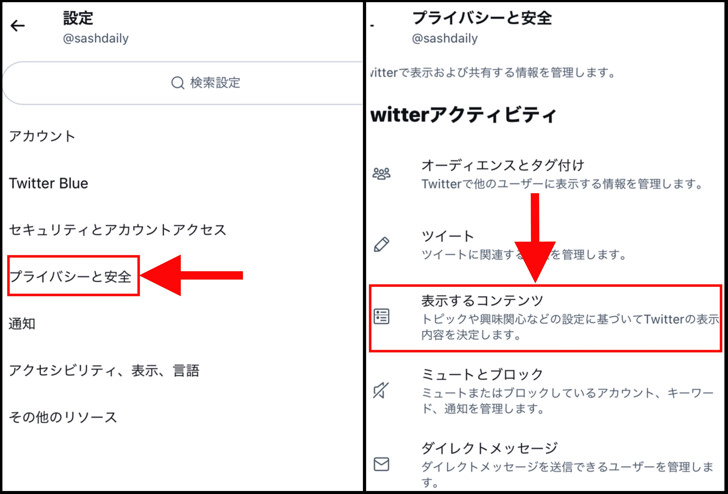
▲左:プライバシーと安全,右:表示するコンテンツ
すると「センシティブな内容を含む可能性のあるメディアを表示する」という項目があります。
微妙に「センシティブな内容を含む可能性のある画像/動画を表示する」と
いう表記のときもありますよ。
それにチェックを入れてください。
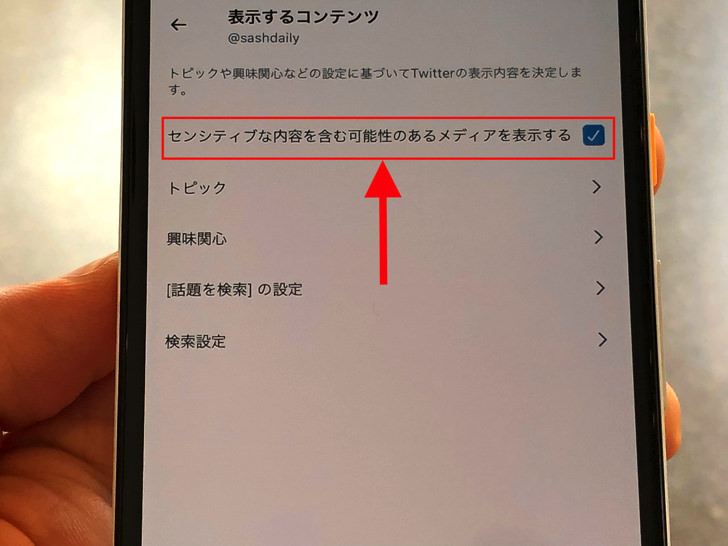
▲チェックを入れた状態
チェックを入れる=センシティブ解除ですよ。
これでセンシティブに指定された投稿がばっちり表示されるようになります。
大事なので繰り返しますがiPhoneアプリでは解除できないです!
(Androidは大丈夫)
スマホがiPhoneなら必ずSafariやGoogle Chromeから開いてくださいね。
自分のツイートをセンシティブな内容に設定したのを解除する方法
誰かの投稿を見る方法がわかったところで、お次は自分の投稿についてです。
つまり「自分の投稿はセンシティブなツイートです!」と自己申告で設定した場合ですね。
その設定を解除するなら、自分のアイコンをタップしてメニューを出したら以下のように進んでください。
(これはアプリからでもブラウザからでもokです!)
- 設定とプライバシー
- プライバシーと安全
- ツイート
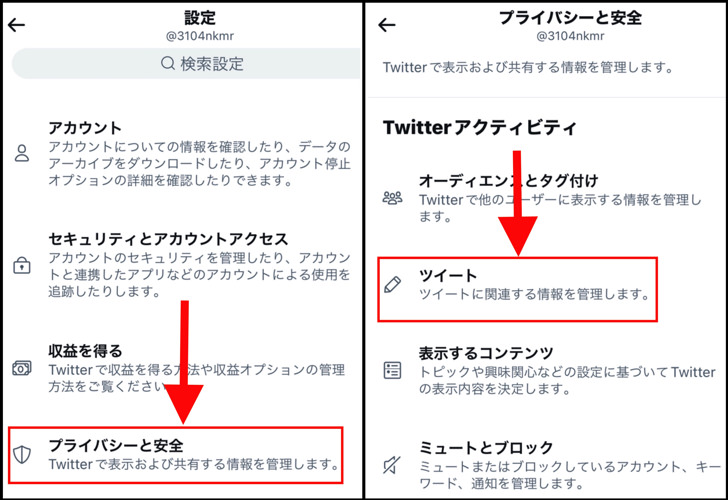
▲左:プライバシーと安全,右:ツイート
すると「ツイートするメディアをセンシティブな内容を含むものとして設定する」という項目があります。
微妙に「あなたがツイートする画像/動画はセンシティブな内容を含むものとして設定する」という表記のときもありますよ。
それをタップしてオフにしてください。
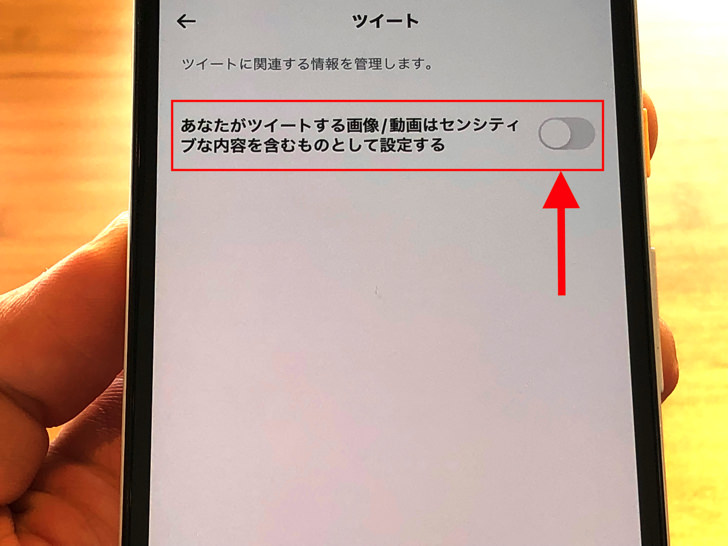
▲自分がセンシティブをオフ
ここにチェックが入っていない・ボタンが押されていない状態にしてくださいね。
それが「センシティブ指定を解除」の状態です。
そもそもデフォルトではここはオフになっています。
自分であえてオンにしたことがないならずっとオフ=センシティブではない状態のはずですよ!
英語表記になってしまったときにセンシティブな内容を解除するには?
あとは英語表記の場合にも触れておきますね。
なぜかツイッターが「英語表示になる」&「誰かの投稿がセンシティブ設定で見れない」状態になるときがたまにあります。
その場合は、まず自分のアイコンをタップしてメニューを出しましょう。
メニューを出したら以下のように進んでください。
- Setting and privacy
- Privacy and safety
- Content you see
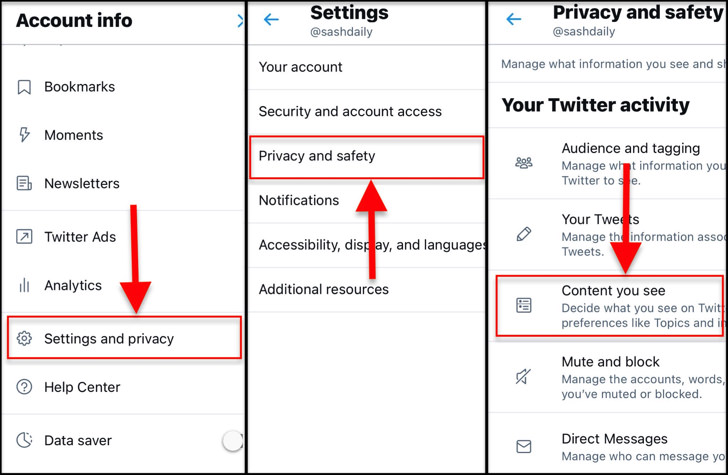
▲設定手順
するとコンテンツ表示に関するページになります。
そこに「Display media that may contain sensitive content」という項目があるはずです。
センシティブな内容を表示したい場合はそこをオンにしましょう。
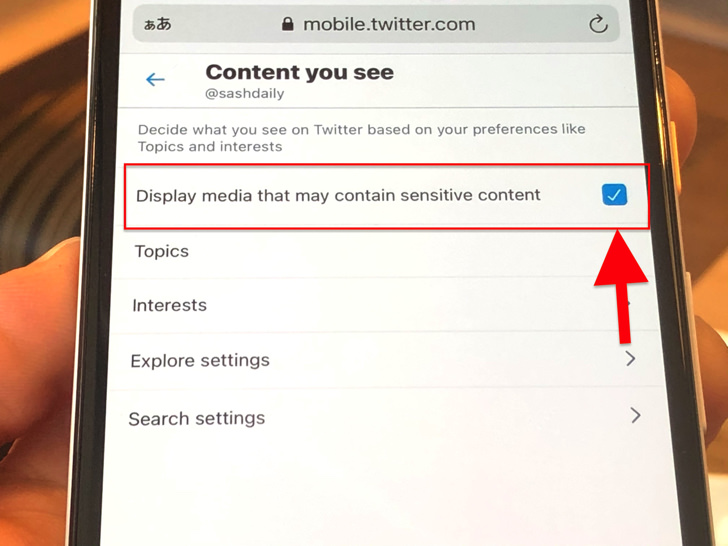
▲Display〜をオン
それでセンシティブで非表示になることは無くなりますよ。
この設定はiPhoneアプリからは不可です。
(Androidアプリはok)
iPhoneの場合は必ずSafariやGoogleChromeなどのブラウザからツイッターを開いて設定してくださいね。
ちなみに言語設定そのものはメニューを出して「Settings and privacy > Accessibility,display,and languages > Languages」と進んで「Display language」のところで変更・保存できますよ!
まとめ
さいごに、今回の「センシティブな内容の解除方法」のポイントをまとめて並べておきますね。
- 「誰かの投稿の非表示を解除」はiPhoneアプリからは不可
- ブラウザ版かAndroidアプリから解除しよう!
- 「自分の投稿のセンシティブ指定を解除」はiPhoneアプリからでもok
スマホをよく使うなら、大切な画像を残す対策はしっかりできていますか?
いつか必ず容量いっぱいになるか機種変するので、大切な思い出の写真・動画は外付けHDDに保存するのがおすすめです。
子どもや恋人とのちょっと見られたくない画像なども絶対に漏らさずに保存できますので。
(ネットにアップすれば流出のリスクが必ずあります)
ロジテックのスマホ用HDDならpc不要でスマホからケーブルを差して直接保存できるので僕はすごく気に入っています。
1万円くらいで1TB(=128GBのスマホ8台分)の大容量が手に入りますよ。